1、首先打开Excel2007,点击右下角页面布局。
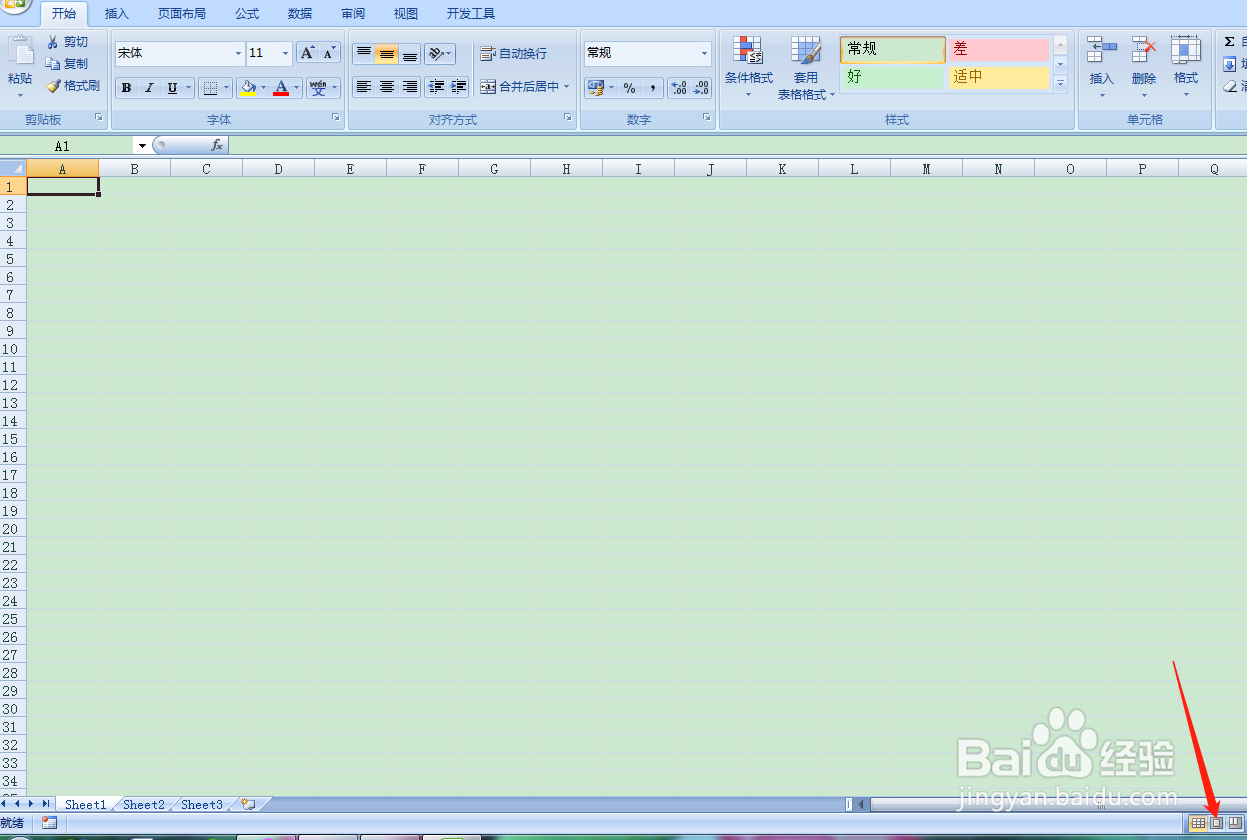
2、按住鼠标左键,框选第一行,点击工具栏,合并单元格,添加所有框线。然后在左侧调整行高。

3、在第一行表头,填写表格名称【发票领用登记表】,然后字体设置24号,选择字体加粗,格式选择居中。

4、按住鼠标左键框选第二行,然后点击工具栏,添加所有框线,在左侧调整行高。
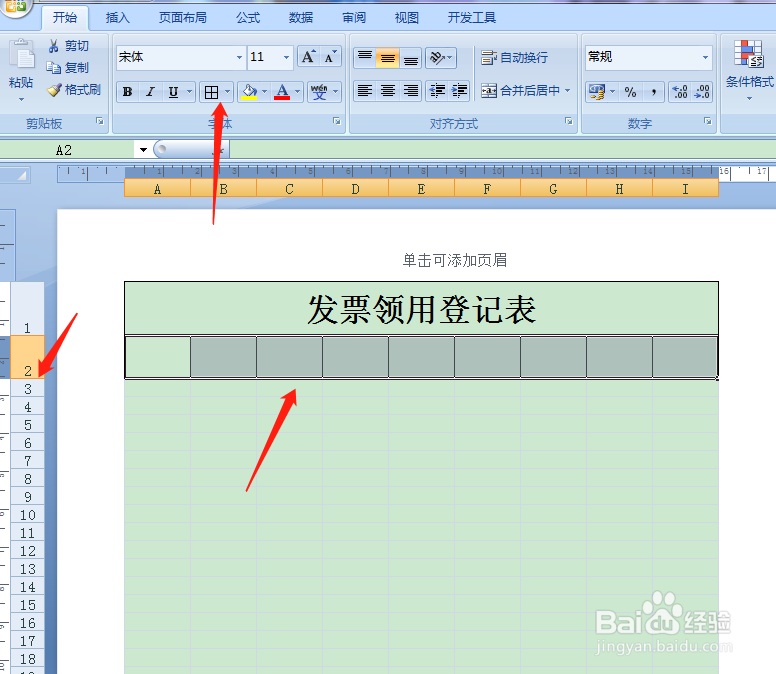
5、如下图所示,框选单元格后点击工具栏,选择合并单元格。

6、在表头第二行依次填写好对应的项目名称,然后点击工具栏,字体设置文本居中对齐,字体加州撅礻拇粗。然后点击底纹设置,选择底纹颜色我淡蓝色。

7、如下图所示,按住鼠标左键框选图中区域,然后点击工具栏选择添加所有框线。
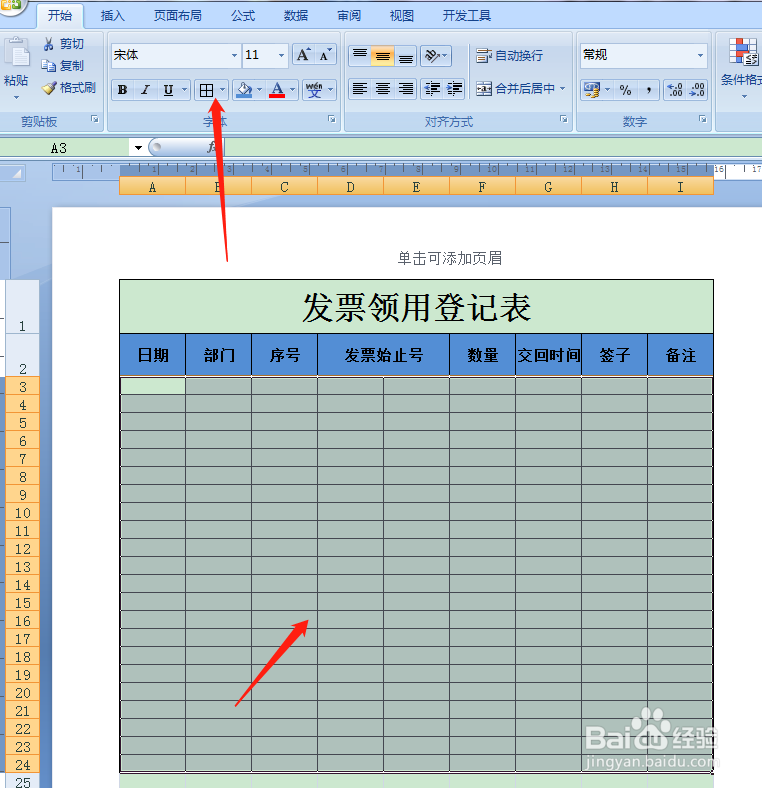
8、按住鼠标左键框选图中区域,然后点击工具栏,选择跨越合并。

9、表格完成以后点击视图,取消网格线。
